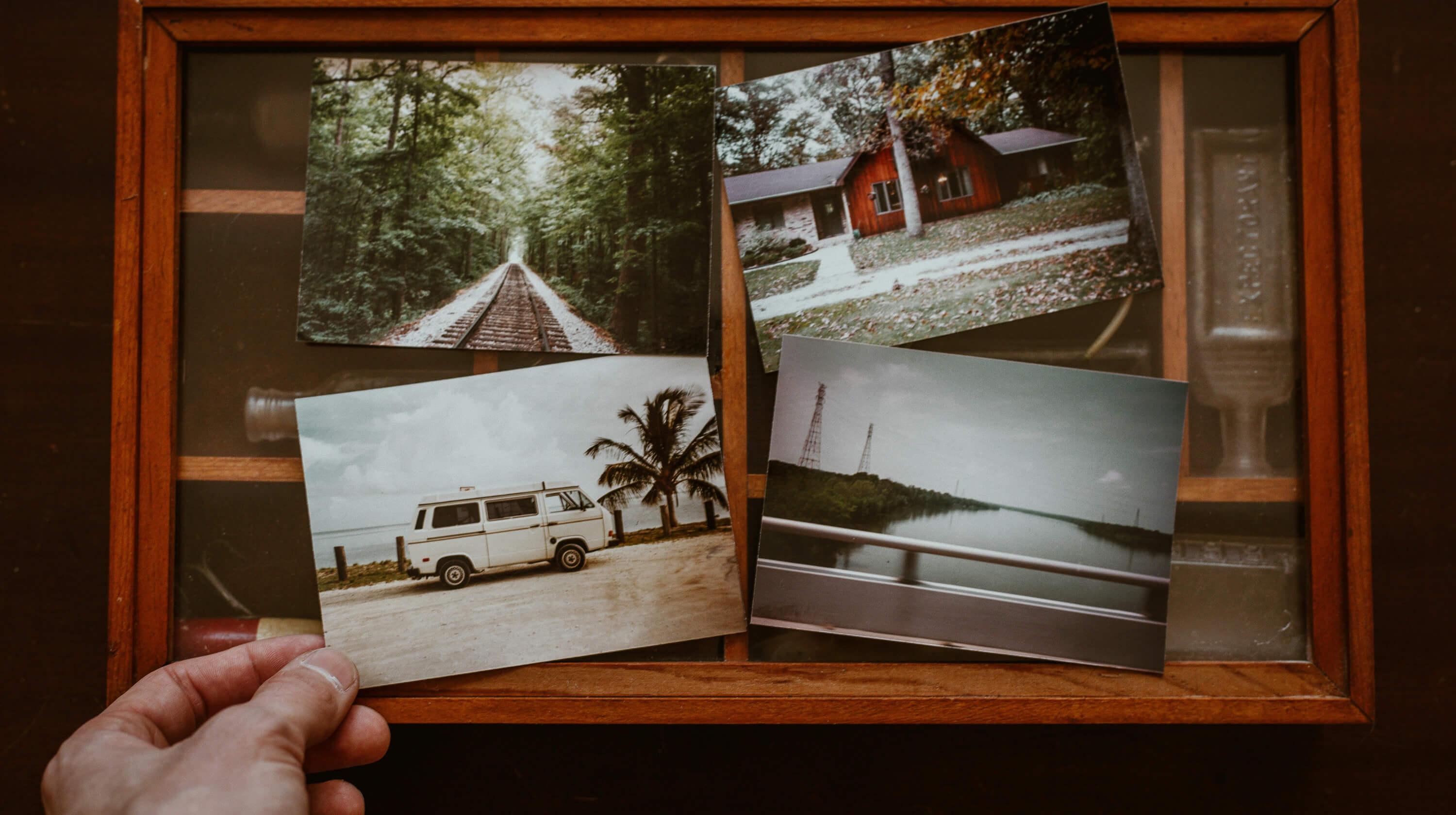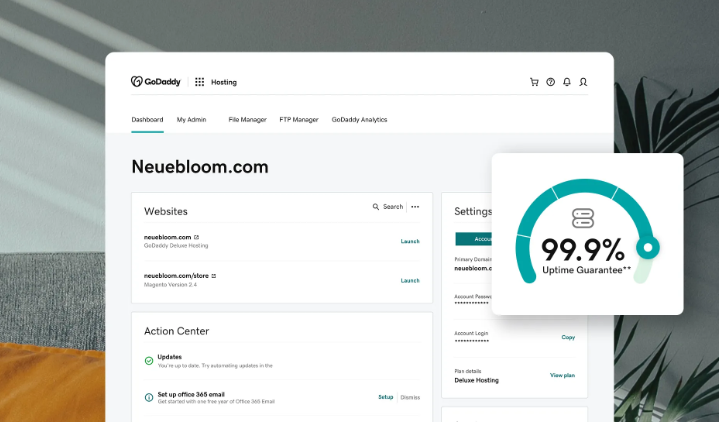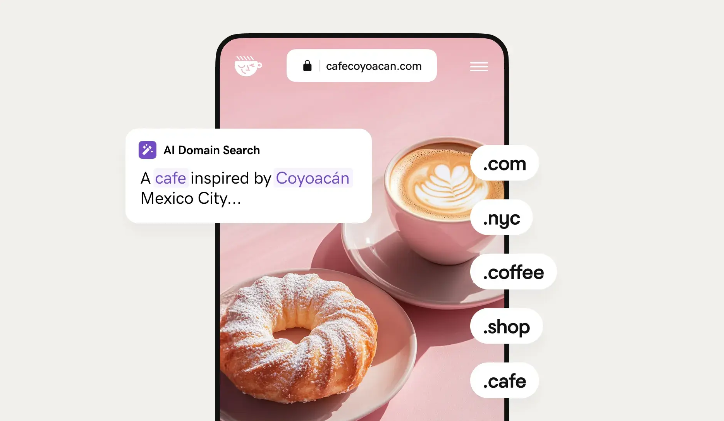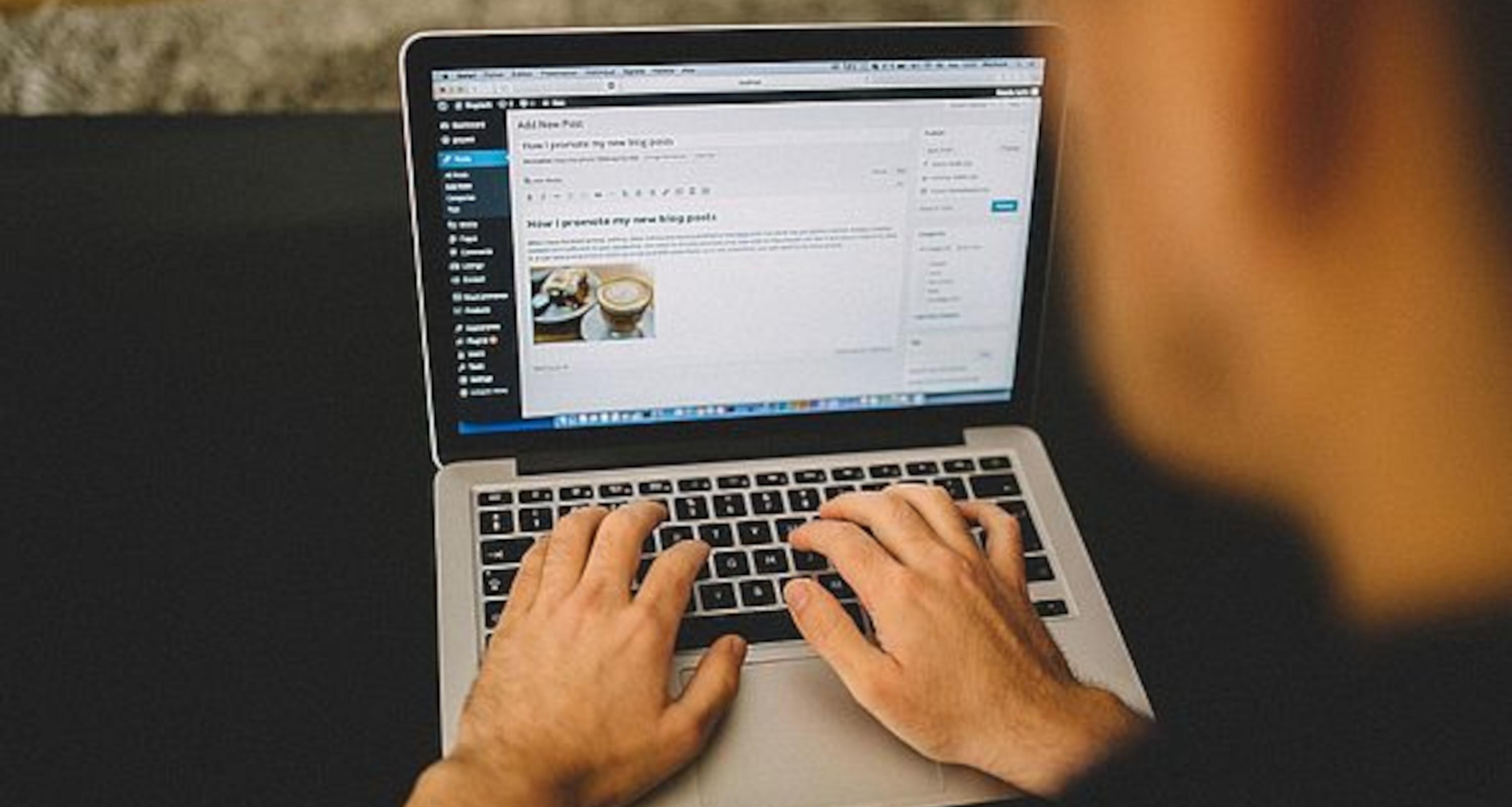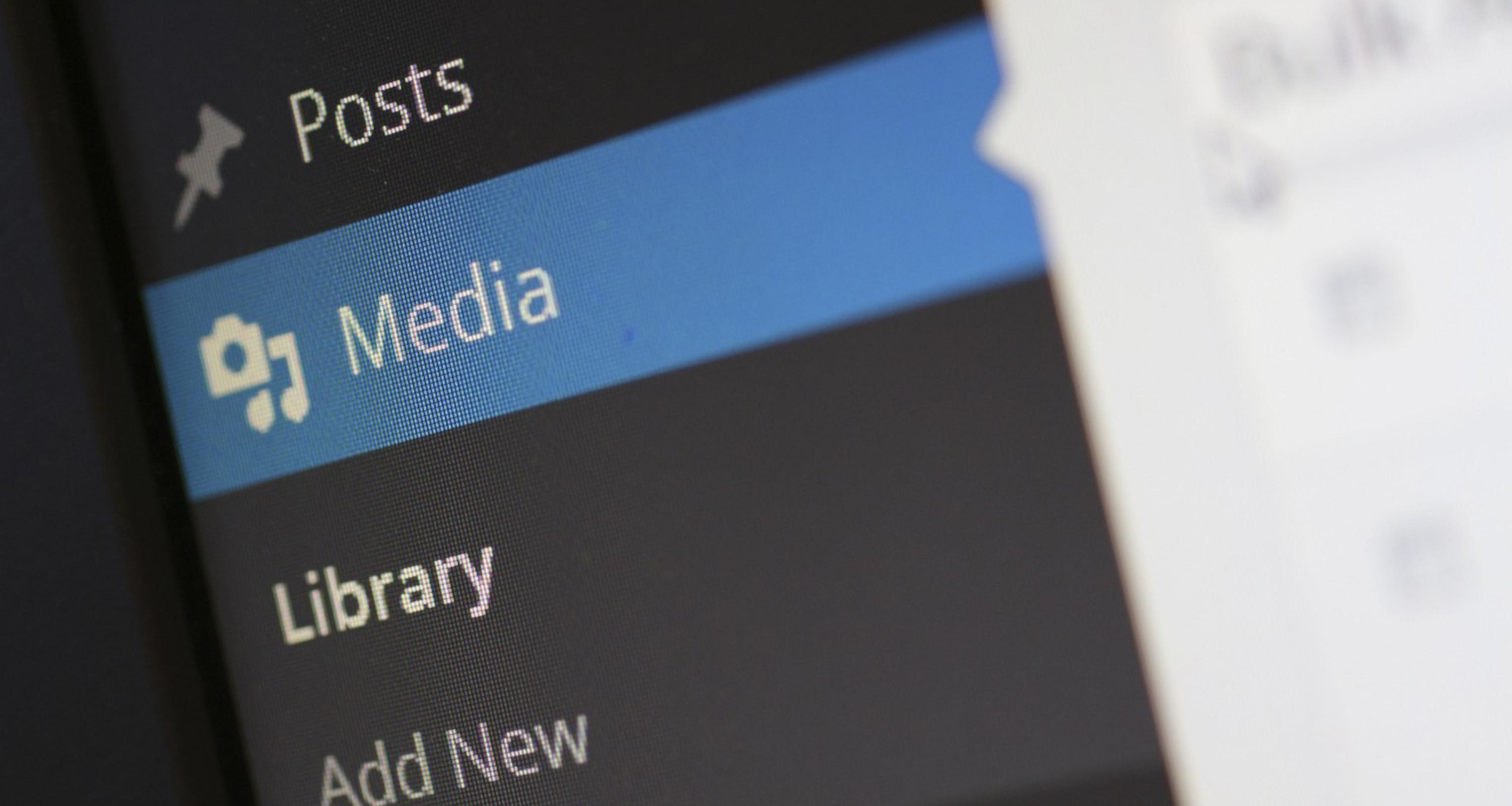Die Bildbearbeitung mit künstlicher Intelligenz hat die kreative Welt revolutioniert. Photoshop KI macht es möglich, in Sekunden zu erreichen, wofür du früher Stunden benötigt hast. Von automatischer Objektauswahl bis hin zur Generierung komplett neuer Bildelemente – die KI Bild Bearbeitung eröffnet dir kreative Möglichkeiten, die vor wenigen Jahren noch Science-Fiction waren. In diesem umfassenden Guide erfährst du alles über die wichtigsten Photoshop AI Tools, wie du sie effektiv nutzt und welche Vorteile die Bildbearbeitung künstliche Intelligenz für deinen Workflow bringt – egal ob du Profi-Fotograf oder kreativer Einsteiger bist.
Was ist Photoshop KI? Die technologische Revolution
Photoshop künstliche Intelligenz bezeichnet die Integration von KI-Algorithmen und Machine-Learning-Techniken in Adobe Photoshop. Diese revolutionäre Entwicklung basiert auf zwei leistungsstarken Plattformen:
Adobe Sensei – Der erfahrene Pionier
Die seit 2016 verfügbare Adobe Sensei-Plattform bildet das Fundament für intelligente Funktionen wie:
- Neurale Filter für kreative Effekte
- Intelligente Objektauswahl mit präziser Kantenerkennung
- "Himmel austauschen" für atmosphärische Anpassungen
- Automatische Farbkorrektur und Bildoptimierung
Adobe Firefly – Die generative Revolution
Im März 2023 vorgestellt, bringt Firefly Photoshop bahnbrechende generative KI-Features:
- Generatives Füllen: Objekte nahtlos entfernen oder hinzufügen
- Generatives Erweitern: Bildausschnitte intelligent vergrößern
- Text zu Bild: Visionen durch Beschreibungen zum Leben erwecken
- Generative Neufärbung: Farbpaletten mit einem Klick ändern
Wusstest du? Adobe Firefly wurde auf über 10 Milliarden lizenzierten Bildern trainiert – das garantiert kommerzielle Nutzbarkeit ohne Copyright-Sorgen!
Die Technologie dahinter
Die AI Photoshop-Features nutzen Deep Learning und neuronale Netze, um:
- Muster in Millionen von Bildern zu erkennen
- Kontextbezogene Entscheidungen zu treffen
- Komplexe Aufgaben in Sekundenschnelle zu automatisieren
- Kreative Vorschläge basierend auf deinen Eingaben zu generieren
Das Ergebnis? Werkzeuge, die nicht nur schnell, sondern auch intelligent und intuitiv sind.
Die wichtigsten Photoshop KI-Tools im Detail
1. Generatives Füllen – Magische Bildmanipulation
Das generative Füllen ist vermutlich die beeindruckendste Funktion der Photoshop KI. Hier erfährst du, wie es funktioniert:
Objekte nahtlos entfernen:
Du hast das perfekte Urlaubsfoto, aber ein störender Tourist ruiniert die Aufnahme? Kein Problem mehr:
- Wähle das Lasso-Werkzeug oder die Objektauswahl
- Markiere das unerwünschte Element
- Klicke auf "Generatives Füllen" in der Kontextleiste
- Lass das Feld für den Prompt leer oder beschreibe, was stattdessen erscheinen soll
- Die KI zur Bildbearbeitung generiert drei Varianten zur Auswahl
Neue Elemente hinzufügen:
Möchtest du einem Bild etwas hinzufügen, das nicht da war?
Beispiel-Prompt: "Zwei bunte Ballons am Himmel, realistisch, natürliches Licht"Die Photoshop künstliche Intelligenz analysiert Perspektive, Beleuchtung und Stil deines Bildes und fügt das Element nahtlos ein.
Praxis-Tipp: Je präziser dein Prompt, desto besser das Ergebnis. Beschreibe Stil, Farben, Licht und Stimmung!
2. Generatives Erweitern – Grenzenlose Bildausschnitte
Mit dem Photoshop Bild erweitern-Feature gehören beschnittene Motive der Vergangenheit an.
So funktioniert's:
- Öffne dein Bild in Photoshop
- Wähle das Freistellungswerkzeug
- Ziehe die Kanten über den ursprünglichen Bildrand hinaus
- Klicke auf "Generatives Erweitern"
- Die Adobe Photoshop KI füllt die neuen Bereiche passend zum Bildinhalt
Perfekt für:
- Hochformat → Querformat für Social Media
- Instagram-Posts (1:1) → Facebook-Header (16:9)
- Vergrößerung von Bildern ohne Qualitätsverlust
- Korrektur von zu eng gewählten Ausschnitten
Insider-Tipp: Du kannst das Erweitern mehrfach anwenden, um schrittweise den perfekten Ausschnitt zu erreichen.
3. Text zu Bild – Visionen werden Realität
Die Photoshop KI Bild generieren-Funktion ist ein Game-Changer für Content Creators und Designer.
Anwendungsbeispiele:
Produktfotografie:
Prompt: "Professionelles Produktfoto einer eleganten Smartwatch auf
weißem Marmortisch, weiches Studiolicht von links, minimalistisch,
High-End-Fotografie, 50mm Objektiv, f/2.8"Konzeptkunst:
Prompt: "Futuristische Stadtlandschaft bei Nacht, Neonlichter in
Blau und Rosa, Cyberpunk-Stil, Regen auf den Straßen, dramatische
Beleuchtung, Weitwinkel"Hintergründe:
Prompt: "Abstrakte geometrische Formen in Pastellfarben, sanfter
Farbverlauf, minimalistisch, für Website-Header"Best Practices für Prompts:
Die Qualität der generierten Bilder hängt maßgeblich von der Präzision und Detailliertheit deiner Prompts ab. Je konkreter du deine Vorstellungen formulierst, desto besser kann die KI deine Vision umsetzen. Die folgenden Richtlinien helfen dir dabei, aussagekräftige und effektive Prompts zu erstellen.
- Beschreibe Stil und Stimmung: "fotorealistisch", "Aquarell-Stil", "minimalistisch"
- Nenne Lichtbedingungen: "goldene Stunde", "dramatisches Licht", "softbox"
- Gib Perspektive an: "Vogelperspektive", "Makroaufnahme", "Weitwinkel"
- Spezifiziere Farben: "warme Farbtöne", "monochromatisch", "lebendige Farben"
- Vermeide Markennamen und geschützte Begriffe
4. Neurale Filter – Kreativität ohne Grenzen
Die neuralen Filter der Photoshop AI bieten eine Schatzkiste an Möglichkeiten.
Super Zoom – Bildqualität verbessern mit KI
Der Photoshop Bildqualität verbessern KI-Filter ist ein Wunder der Technologie:
Anwendung:
- Filter → Neurale Filter → Super Zoom
- Wähle den Vergrößerungsfaktor (2x, 4x, 8x)
- Die KI berechnet fehlende Details intelligent nach
Perfekt für:
- Alte, niedrigauflösende Fotos restaurieren
- Screenshots für Präsentationen vergrößern
- Social-Media-Bilder für Print-Verwendung aufbereiten
Technologie: Das neuronale Netz wurde mit Millionen von Bild-Paaren trainiert und kann realistische Details "halluzinieren".
Smart Portrait – Gesichtsretusche neu definiert
Mit dem Smart Portrait-Filter wird Porträtretusche zum Kinderspiel:
Features:
- Hautglättung: Entfernt Unreinheiten, erhält aber natürliche Textur
- Augen schärfen: Betont Augen für mehr Ausdruckskraft
- Zähne aufhellen: Subtile Aufhellung für natürliches Lächeln
- Gesichtsausdruck ändern: Von ernst zu lächelnd mit einem Schieberegler
- Alter anpassen: Jünger oder älter erscheinen lassen
- Haardichte: Kahlstellen kaschieren oder Volumen verstärken
Wichtig: Die KI berücksichtigt Faktoren wie Alter, Geschlecht und ethnische Zugehörigkeit für natürliche Ergebnisse.
Stilübertragung – Künstlerische Transformationen
Mit der Stilübertragung kannst du gewöhnliche Fotos in beeindruckende Kunstwerke verwandeln und deinen Bildern eine völlig neue Ästhetik verleihen. Die KI analysiert dabei die charakteristischen Merkmale berühmter Kunststile und wendet diese auf deine eigenen Aufnahmen an. So wird aus einem einfachen Schnappschuss im Handumdrehen ein Gemälde im Stil deines Lieblingskünstlers.
Verfügbare Stile sind z.B.:
- Van Gogh-Stil (Sternenklare Nacht)
- Pop-Art (Andy Warhol)
- Impressionismus
- Aquarell
- Ölgemälde
- Comic-Stil
Anwendung: Wähle ein Referenzbild oder einen vordefinierten Stil – die AI Adobe Photoshop übernimmt den Rest.
5. Intelligente Objektauswahl – Präzision in Sekunden
Die KI-gestützte Objektauswahl spart unzählige Stunden bei der Freistellung. Was früher mühsame Detailarbeit erforderte, erledigt die KI heute in Sekundenschnelle mit beeindruckender Präzision. Selbst herausfordernde Motive wie feine Haare oder transparente Materialien stellen für die künstliche Intelligenz keine Hürde mehr dar.
Workflow:
- Wähle das Objektauswahlwerkzeug (Taste: W)
- Fahre grob über das freizustellende Objekt
- Die Photoshop KI erkennt automatisch Kanten
- Verfeinere bei Bedarf mit "Kante verbessern"
Besonders effektiv bei:
- Komplexen Haaren und Fell
- Transparenten Objekten (Glas, Wasser)
- Filigranen Details (Pflanzen, Äste)
- Überlappenden Objekten
Profi-Trick: Kombiniere mehrere Auswahlmethoden – die KI lernt aus jeder Anpassung und wird präziser!
6. Himmel austauschen – Atmosphäre auf Knopfdruck
Für Landschafts- und Architekturfotografen ist "Himmel austauschen" ein Traum:
Anwendung:
- Bearbeiten → Himmel austauschen
- Wähle aus der Bibliothek (25+ vordefinierte Himmel)
- Passe Übergangsparameter an:
- Verschieben: Position anpassen
- Temperatur: Farbstimmung angleichen
- Skalierung: Wolken-Größe ändern
- Spiegeln: Himmel horizontal spiegeln
KI-Magie: Die Adobe AI Photoshop analysiert automatisch:
- Beleuchtungsrichtung des Originals
- Farbtemperatur der Szene
- Perspektive und Horizont
- Vordergrund-Reflexionen (Wasser, Fenster)
Eigene Himmel importieren: Du kannst auch eigene Himmel-Fotos verwenden und als Preset speichern!
Photoshop KI kostenlos nutzen – Möglichkeiten & Alternativen
Du möchtest die leistungsstarken KI-Funktionen von Photoshop ausprobieren, ohne direkt ein kostenpflichtiges Abo abzuschließen? Adobe bietet tatsächlich mehrere Möglichkeiten, um die künstliche Intelligenz kostenlos zu testen und erste Erfahrungen zu sammeln. Von kostenlosen Credits bis hin zu Beta-Versionen – wir zeigen dir, welche Optionen dir zur Verfügung stehen und was du damit alles machen kannst.
Adobe Firefly Web – Kostenloser Einstieg
Kostenlose Features:
- 25 generative Credits pro Monat (erneuert sich monatlich)
- Text-zu-Bild-Generierung
- Generative Füll-Effekte
- Texteffekte
Zugang: firefly.adobe.com
Limitierungen: Begrenzte Credits, niedrigere Auflösung, Wasserzeichen bei kostenlosen Bildern
Photoshop Beta – Früher Zugang zu neuen Features
Vorteile:
- Kostenloser Zugang zu experimentellen KI-Tools
- Neueste Features vor der offiziellen Veröffentlichung
- Feedback-Möglichkeit an Adobe
Wichtig: Beta-Versionen können instabil sein – nicht für produktive Projekte verwenden!
Kostenlose Alternativen zur Photoshop KI
| Tool | KI-Features | Kosten | Beste für |
|---|---|---|---|
| Photopea | Basisfilter, Objektauswahl | Kostenlos (mit Werbung) | Einfache Bearbeitungen |
| GIMP + AI-Plugins | GMIC-Filter, upscaling | Komplett kostenlos | Open-Source-Fans |
| Canva AI | Text-zu-Bild, Magic Eraser | Limitiert kostenlos | Social Media Content |
| Pixlr AI | AI-Erweiterung, Hintergrund-Entfernung | Freemium-Modell | Quick Edits |
Adobe Creative Cloud Foto-Abo
Wenn du regelmäßig mit KI-gestützter Bildbearbeitung arbeitest oder professionelle Projekte umsetzt, kommst du um ein vollwertiges Abo kaum herum. Das Adobe Creative Cloud Foto-Abo bietet dir nicht nur unbegrenzten Zugang zu allen Photoshop-Funktionen, sondern auch großzügige KI-Credits für deine kreativen Projekte.
- Preis: Ab 77,99€/Monat (Stand November 2025)
- Inkludiert: Photoshop + Lightroom + 20GB Cloud-Speicher
- Firefly-Credits: 1.000 generative Credits/Monat
- Kommerzielle Nutzung: Vollständig lizenziert
30-Tage-Testversion: Teste alle Features risikofrei!
Schritt-für-Schritt: Photoshop KI nutzen
Hier zeigen wir dir, wie du Photoshop KI nutzen kannst – auch als Anfänger.
Tutorial 1: Hintergrund mit KI austauschen
Ausgangssituation: Du hast ein Porträt mit unschönem Hintergrund.
Schritt-für-Schritt:
- Motiv freistellen:
- Werkzeug: Objektauswahl (W)
- Klicke einmal auf die Person
- Die KI zur Bildbearbeitung erkennt automatisch die Konturen
- Auswahl verfeinern:
- Eigenschaften → "Auswählen und maskieren"
- Bei Haaren: "Kante verbessern" aktivieren
- "Smart Radius" für automatische Kantenerkennung
- Hintergrund entfernen:
- Auswahl umkehren (Strg+Shift+I / Cmd+Shift+I)
- Entf-Taste drücken
- Neuen Hintergrund generieren:
- Markiere den transparenten Bereich
- Generatives Füllen aktivieren
- Prompt eingeben: "Professionelles Fotostudio, grauer Hintergrund, weiches Licht"
- Aus 3 Varianten wählen
- Feintuning:
- Ebenenmaske bei Bedarf nachbearbeiten
- Farbton/Sättigung anpassen für harmonisches Gesamtbild
Zeitaufwand: 5-10 Minuten (früher: 30-60 Minuten!)
Tutorial 2: Bildqualität mit KI verbessern
Problem: Du hast ein altes, niedrigauflösendes Foto, das du für Print brauchst.
Lösung – Photoshop Bildqualität verbessern ki:
- Super-Resolution anwenden:
- Filter → Neurale Filter → Super Zoom
- Vergrößerung: 4x (bei starkem Bedarf)
- Verarbeitungszeit: 1-3 Minuten je nach Dateigröße
- Rauschreduzierung:
- Filter → Rauschfilter → Rauschen reduzieren
- "Details erhalten" auf 100% setzen
- "Farbrauschen reduzieren" auf 80-100%
- Intelligentes Schärfen:
- Filter → Scharfzeichnungsfilter → Selektiver Scharfzeichner
- Betrag: 100-150%
- Radius: 1,0-2,0 Pixel
- "Rauschen reduzieren" aktivieren
- Farboptimierung:
- Filter → Neurale Filter → Harmonisierung
- Automatische Farbanpassung nutzen
- Finale Details:
- Erstelle eine Kopie der Ebene
- Filter → Sonstiger Filter → Hochpass (Radius: 2-3 Pixel)
- Füllmethode: "Weiches Licht", Deckkraft: 30-50%
Ergebnis: Aus einem 800x600px-Bild wird ein druckfähiges 3200x2400px-Foto mit beeindruckender Qualität!
Tutorial 3: Kreative Bildkomposition mit Text-zu-Bild
Projekt: Erstelle einen surrealen Social-Media-Header.
Workflow:
- Basis erstellen:
- Neue Datei: 1920x1080px (16:9)
- Füllwerkzeug: Verlauf von #2C3E50 nach #3498DB
- Hauptelement generieren:
- Generatives Füllen aktivieren
- Prompt: "Schwebende Insel mit Wasserfall, Fantasy-Stil, magisches Licht, detailreich, Konzeptkunst"
- Beste der 3 Varianten wählen
- Vordergrund hinzufügen:
- Neue Auswahl im unteren Drittel
- Prompt: "Silhouette eines Baumes, detailliert, mystisch"
- Atmosphäre schaffen:
- Filter → Rendering → Blendenflecke (subtil)
- Einstellungsebene: Farbbalance (warme Töne verstärken)
- Partikel mit Pinsel-Tool hinzufügen (leuchtend, klein)
- Finaler Schliff:
- Text hinzufügen (Impact oder Montserrat)
- Filter → Neurale Filter → Farbübertragung für einheitlichen Look
Tipp: Speichere Zwischenschritte – automatische tägliche Backups bei GoDaddy Webhosting-Produkten bewahren auch deine Projekt-Dateien!
Best Practices & häufige Fehler vermeiden
Auch die beste KI-Technologie liefert nur dann überzeugende Ergebnisse, wenn du sie richtig einsetzt und typische Anfängerfehler vermeidest. Mit den richtigen Strategien und einem durchdachten Workflow kannst du die Qualität deiner KI-generierten Bilder deutlich steigern. Die folgenden bewährten Methoden helfen dir dabei, professionelle Ergebnisse zu erzielen und gleichzeitig Zeit zu sparen.
Do's – So holst du das Maximum raus
1. Präzise Prompts formulieren
Schlecht: "Hund"
Gut: "Golden Retriever Welpe, spielend im Gras, goldene
Stunde, natürliches Licht, fröhliche Stimmung, 85mm Porträt"2. Mehrere Varianten testen
- Die Photoshop KI generiert meist 3 Optionen
- Teste verschiedene Prompt-Variationen
- Kombiniere Elemente aus mehreren Versuchen
3. Ebenen intelligent nutzen
- Jede KI-Bearbeitung auf separate Ebene
- Nutze Smart-Objekte für Flexibilität
- Beschrifte Ebenen aussagekräftig
4. Manuell nachbearbeiten
- KI ist Werkzeug, nicht Lösung
- Feintuning mit klassischen Tools
- Kritischer Blick auf Details
5. Originale sichern
- Arbeite immer non-destruktiv
- Speichere PSD mit allen Ebenen
- Cloud-Backup nutzen (Adobe Cloud oder GoDaddy Hosting)
Don'ts – Diese Fehler vermeiden
1. Unrealistische Erwartungen
Problem: "Die KI wird mein Foto perfekt machen!"
Realität: KI unterstützt, ersetzt aber nicht Fachwissen2. Copyright ignorieren
Prompt: "Im Stil von Disney Pixar"
Alternative: "3D-Animation, bunter Cartoon-Stil, kinematografisch"3. Zu viele KI-Filter stapeln
Problem: Bild wirkt überbearbeitet, künstlich, "zu glatt"
Lösung: Weniger ist mehr – subtile Anpassungen bevorzugen4. Qualitätskontrolle vernachlässigen
Häufige Fehler der KI:
- Anatomische Ungereimtheiten (zusätzliche Finger, verzerrte Gesichter)
- Inkonsistente Beleuchtung
- Perspektivfehler
- Unscharfe Texturen bei genauer Betrachtung5. Prompt zu generisch
Schlecht: "Sonnenuntergang"
Gut: "Dramatischer Sonnenuntergang über dem Ozean, warme Orange-
und Pinktöne, Wolken mit goldenen Rändern, Silhouette von
Palmen, Weitwinkel, lebendige Farben"Checkliste für professionelle Ergebnisse
- Ausgangsmaterial in höchster verfügbarer Qualität
- Backup des Originals erstellt
- Arbeitsschritte auf separaten Ebenen
- KI-Ergebnisse kritisch auf Fehler geprüft
- Manuelle Korrekturen bei Bedarf
- Farbprofil korrekt (sRGB für Web, Adobe RGB für Print)
- Dateigröße für Verwendungszweck optimiert
- Projekt-Datei (.PSD) gesichert
- Export in finalen Formaten (JPG, PNG, WebP)
Performance-Optimierung für KI-Bildbearbeitung
KI-gestützte Bildbearbeitung stellt deutlich höhere Anforderungen an deine Hardware als klassische Photoshop-Arbeiten. Ohne die richtige technische Ausstattung können selbst einfache KI-Operationen frustrierend langsam werden und deinen kreativen Workflow ausbremsen. Damit du reibungslos arbeiten kannst, zeigen wir dir, welche Hardware-Komponenten wirklich wichtig sind und wo sich Investitionen besonders lohnen.
Hardware-Anforderungen
Minimum für solide Performance:
- Prozessor: Intel i5/AMD Ryzen 5 (neuere Generation)
- RAM: 16GB (32GB empfohlen)
- GPU: NVIDIA GTX 1660 oder AMD RX 5600 XT
- Speicher: 512GB SSD (NVMe bevorzugt)
Optimal für professionelles Arbeiten:
- Prozessor: Intel i9/AMD Ryzen 9 oder Apple M2 Pro/Max
- RAM: 64GB
- GPU: NVIDIA RTX 4070 oder höher
- Speicher: 1TB+ NVMe SSD + externe SSD für Projekte
Warum GPU wichtig ist:
Neurale Filter und generative Features nutzen GPU-Beschleunigung intensiv. Eine dedizierte Grafikkarte reduziert Berechnungszeiten von Minuten auf Sekunden.
Photoshop-Einstellungen optimieren
Leistungseinstellungen (Bearbeiten → Voreinstellungen → Leistung):
- Speichernutzung: 70-80% des verfügbaren RAM zuweisen
- Arbeitslaufwerke: SSD als primäres Arbeitslaufwerk
- Grafikprozessor: "Erweitert" aktivieren
- Protokolle: 50-100 (Balance zwischen Rückgängig-Möglichkeiten und Performance)
Cache-Einstellungen:
- Cache-Stufen: 4 für kleine Dateien, 8 für große Projekte
- Cache-Kachelgröße: 1024KB oder höher bei hochauflösenden Bildern
Workflow-Tipps für schnellere Bearbeitung
- Smart-Objekte nutzen: Verlustfreie Transformationen, weniger Neuberechnung
- Ebenenkomps: Verschiedene Versionen ohne Duplikate
- Batch-Processing: Aktionen für wiederkehrende Aufgaben
- Cloud-Dokumente: Synchronisierung über Geräte hinweg
- Keyboard-Shortcuts: Reduziert Bearbeitungszeit um bis zu 30%
Website-Performance für Bildpräsentation
Warum Performance-Hosting entscheidend ist:
Vorteil 1: Bis zu 2x schnellere Ladezeiten
Hochauflösende, KI-optimierte Bilder können mehrere MB groß sein. Mit GoDaddy's optimierter Infrastruktur laden selbst umfangreiche Portfolios blitzschnell – entscheidend für:
- Fotografen-Portfolios mit hochauflösenden Galerien
- E-Commerce-Shops mit Produktbildern
- Design-Agenturen mit visuellen Case Studies
Vorteil 2: Globale Rechenzentren
Deine Bilder werden von Rechenzentren in Nordamerika und Europa ausgeliefert – optimal für internationale Zielgruppen:
- Reduzierte Latenz durch geografische Nähe
- Schnellere Erstzugriffe aus verschiedenen Regionen
- Konsistente Performance weltweit
Vorteil 3: Automatische tägliche Backups
Deine wertvollen Bilddateien und Projekt-Assets sind immer geschützt:
- Vollständige Wiederherstellung bei technischen Problemen
- Versionierung für ältere Versionen
- Sorgenfrei experimentieren mit KI-Tools
Vorteil 4: Komplettpaket für Kreative
- 99.9% Uptime-Garantie: Dein Portfolio ist immer online
- Kostenlose SSL-Zertifikate: Vertrauen für kommerzielle Websites
- Flexible Skalierung: Wächst mit deinem Business (ab €6,54/Monat)
- 30-Tage Geld-zurück-Garantie: Risikofrei testen
Erfahre mehr über Webhosting von GoDaddy.
Zukunft der KI-Bildbearbeitung
Die KI-Revolution in der Bildbearbeitung steht erst am Anfang – was heute noch nach Science-Fiction klingt, wird morgen bereits Standard sein. Adobe und andere Entwickler arbeiten mit Hochdruck an Technologien, die deine kreative Arbeit noch intuitiver, schneller und intelligenter machen werden. Ein Blick auf kommende Trends zeigt dir, welche bahnbrechenden Funktionen schon bald in deinem Workflow Einzug halten könnten.
Aktuelle Trends
1. 3D-Integration
Adobe arbeitet an Features, die aus 2D-Bildern automatisch 3D-Modelle generieren:
- Tiefenkarten-Generierung: Automatische 3D-Informationen aus Fotos
- 360°-Ansichten: Aus einem Foto mehrere Perspektiven generieren
- Textur-Extraktion: 3D-Texturen aus Fotos für 3D-Modellierung
2. Video-KI in Premiere Pro
Firefly-Integration kommt auch für Videoschnitt:
- Generatives Füllen für Videos
- KI-gestützte Farbkorrektur über Clips hinweg
- Automatische B-Roll-Generierung
3. Real-time KI-Vorschläge
Die nächste Generation wird während der Bearbeitung proaktiv Verbesserungen vorschlagen:
- "Diese Komposition würde mit Regel-der-Drittel besser wirken"
- "Belichtung könnte um 0,5 EV angehoben werden"
- "Ähnliche Bilder in Adobe Stock gefunden"
4. Personalisierte KI-Modelle
Adobe entwickelt Features, um KI-Modelle auf deinen persönlichen Stil zu trainieren:
- Style Capture: Lerne von deinen bisherigen Bearbeitungen
- Custom Presets: KI-generierte Voreinstellungen basierend auf deinem Workflow
- Brand Consistency: Automatische Anpassung an Corporate Design
Fazit: Photoshop KI revolutioniert deine Kreativität
Die Bildbearbeitung mit künstlicher Intelligenz hat die kreative Landschaft fundamental verändert. Photoshop KI mit seinen Tools wie Adobe Firefly und Sensei bietet dir:
- Zeitersparnis: Aufgaben, die früher Stunden dauerten, erledigst du in Minuten
- Neue Möglichkeiten: Kreiere Bilder, die ohne KI undenkbar wären
- Professionelle Ergebnisse: Auch als Einsteiger erreichst du beeindruckende Qualität
- Effizienter Workflow: Konzentriere dich auf Kreativität statt technische Details
Bist du bereit, deine Bildbearbeitung zu revolutionieren?
Teste die kostenlosen Firefly Photoshop-Features und entdecke, wie KI Bild Bearbeitung deine Kreativität entfesselt. Kombiniere perfekte, KI-optimierte Bilder mit professionellem GoDaddy Hosting für maximale Wirkung – denn deine Kunst verdient die beste Bühne!
Die Zukunft der Bildbearbeitung ist jetzt – und sie ist KI-gestützt. Welche kreativen Meisterwerke wirst du erschaffen?
Titelmotiv: Unsplash